경우에 따라 Look 또는 대시보드의 Explore 또는 모델을 변경해야 할 수 있습니다. 예를 들어 모델 A의 LookML을 기반으로 하는 Look 또는 대시보드가 있습니다. 두 번째 모델인 모델 B도 있습니다. Look 또는 대시보드의 모델 참조를 모델 A 대신 모델 B로 변경하려고 합니다. 이 페이지에서는 소스 모델 또는 Look 또는 대시보드의 Explore를 변경하는 방법을 설명합니다.
사용 사례에 따라 여러 가지 솔루션이 있습니다.
- 단일 Look의 경우 Look의 확장 URL을 수정합니다.
- 대시보드 하나 이상에 LookML 사본을 만듭니다.
- 여러 Look 또는 대시보드의 경우:
Look의 확장 URL 수정
일회성 Look의 경우 Look의 기본 Explore에서 확장 URL을 사용하여 URL의 모델 이름을 변경할 수 있습니다.
- Look에서 여기에서 탐색 링크를 선택하여 Explore에서 Look 쿼리를 엽니다.
- Explore의 톱니바퀴 메뉴에서 공유를 선택하여 URL 공유 메뉴를 엽니다.
- 확장 URL 옵션에서 URL을 복사합니다.
-
확장 URL에서 모델 이름을 변경합니다. 모델 이름은 URL의 인스턴스 이름과
/explore부분 바로 뒤에 표시됩니다. URL 양식은 다음과 같습니다.https://instance_name.looker.com/explore/MODEL_NAME/EXPLORE_NAME?fields=...이 예시에서 모델 이름은lauren_ecommerce입니다.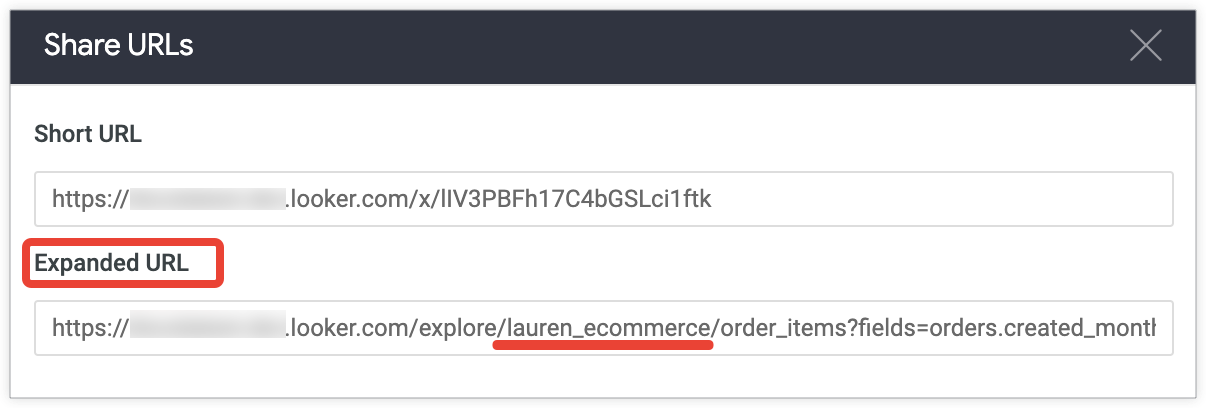
- 브라우저에 새 Explore URL을 붙여넣어 업데이트된 모델 이름으로 작동하는지 확인합니다.
- Explore를 새 Look으로 저장하거나 기존 Look을 덮어씁니다.
대시보드의 LookML 사본 만들기
대시보드 하나 이상을 LookML 대시보드로 변환하고 LookML에서 대시보드 모델을 업데이트할 수 있습니다.
- 대시보드마다 대시보드 LookML 사본을 만들고 LookML 프로젝트에 저장합니다. 대시보드가 이미 LookML 대시보드이면 이 단계를 건너뛰어도 됩니다.
-
LookML 프로젝트에서 Looker IDE의 찾기 및 바꾸기 함수를 사용하여
model:의 인스턴스를 찾은 후 원하는 대로 다른 모델 이름으로 값을 업데이트합니다. - 업데이트된 대시보드를 LookML 대시보드로 두거나 사용자 정의 대시보드로 변환할 수 있습니다.
Looker API 사용
Looker API를 사용하여 여러 대시보드의 모델을 업데이트할 수 있습니다.
-
dashboard_elementsAPI 엔드포인트를 사용하여 모든 대시보드 요소를 가져옵니다. 응답에서 쿼리 ID가 제공됩니다. -
대시보드 타일 중 하나라도 Look 연결 타일인 경우
looks엔드포인트를 사용하여 기본 Look의 쿼리 ID를 찾습니다. -
쿼리 ID마다 다음을 수행합니다.
-
query엔드포인트를 호출하여 쿼리의 응답 본문을 가져옵니다. -
query응답 본문을 복사합니다. -
model키 값을 새 모델로 업데이트합니다. -
create_query엔드포인트를 사용하여 새 쿼리를 만들어 수정된 본문을 전달합니다.
-
-
대시보드의 경우
update_dashboard_element엔드포인트를 사용하여 각 요소의 쿼리 ID를 변경해 수정된 본문을 전달합니다.
Looker 콘텐츠 검사기 사용
콘텐츠 검사기는 Look 및 대시보드에 오류가 있는지 확인하는 도구입니다. 또한모든 콘텐츠 찾기 및 바꾸기 기능이 있어 기본 모델 또는 모든 Look 또는 대시보드 타일의 Explore에 사용할 수 있습니다.
모든 콘텐츠 찾기 및 바꾸기 기능은 Looker 인스턴스에서 모든 Look 및 대시보드를 변경합니다. 변경사항을 일부 Look 또는 대시보드 타일에만 적용하려면 다음 단계의 설명대로 브레이킹 체인지를 수행하면 됩니다.
인스턴스 전체의 모든 콘텐츠에 대한 모델 또는 Explore 참조를 변경하지 않고 한 번에 2개 이상의 Look 또는 대시보드 타일에 대한 참조를 변경하려면 콘텐츠 검사기를 사용하여 몇 개의 Look 또는 대시보드 타일의 참조를 한 번에 변경하세요.
- 다음 단계에서 변경사항이 적용되어 영향을 받는 사용자가 없도록 개발 모드를 사용 설정합니다.
-
Looker IDE의 모델 파일을 존재하지 않는 다른 이름(예:
zzz)으로 바꿔서 기존 모델을 의도적으로 '손상'시킵니다. 이로 인해 원래 모델을 사용하는 모든 Look 및 대시보드가 손상됩니다. - 개발 메뉴에서 콘텐츠 검사기를 선택하여 콘텐츠 검사기를 엽니다.
- 검사를 선택하여 콘텐츠 검사기를 실행합니다.
- 콘텐츠 검사기 결과에서 콘텐츠 버튼을 선택하여 콘텐츠별로 결과를 그룹화합니다.
- 모델 참조를 변경할 Look 또는 대시보드 타일을 찾습니다.
- 개별 Looker 또는 대시보드에 대해 바꾸기 버튼을 선택하여 '손상된' 모델 이름을 사용할 새 모델 이름으로 바꿉니다.
- Look 또는 대시보드 타일이 새 모델을 가리키므로 이제 예상대로 작동하는지 확인합니다.
- 마지막으로 프로젝트로 돌아가서 Looker IDE의 모델 파일 이름을 원래 이름으로 바꾸고 콘텐츠 검사기를 다시 실행하여 모든 검증 오류가 삭제되었는지 확인합니다.
